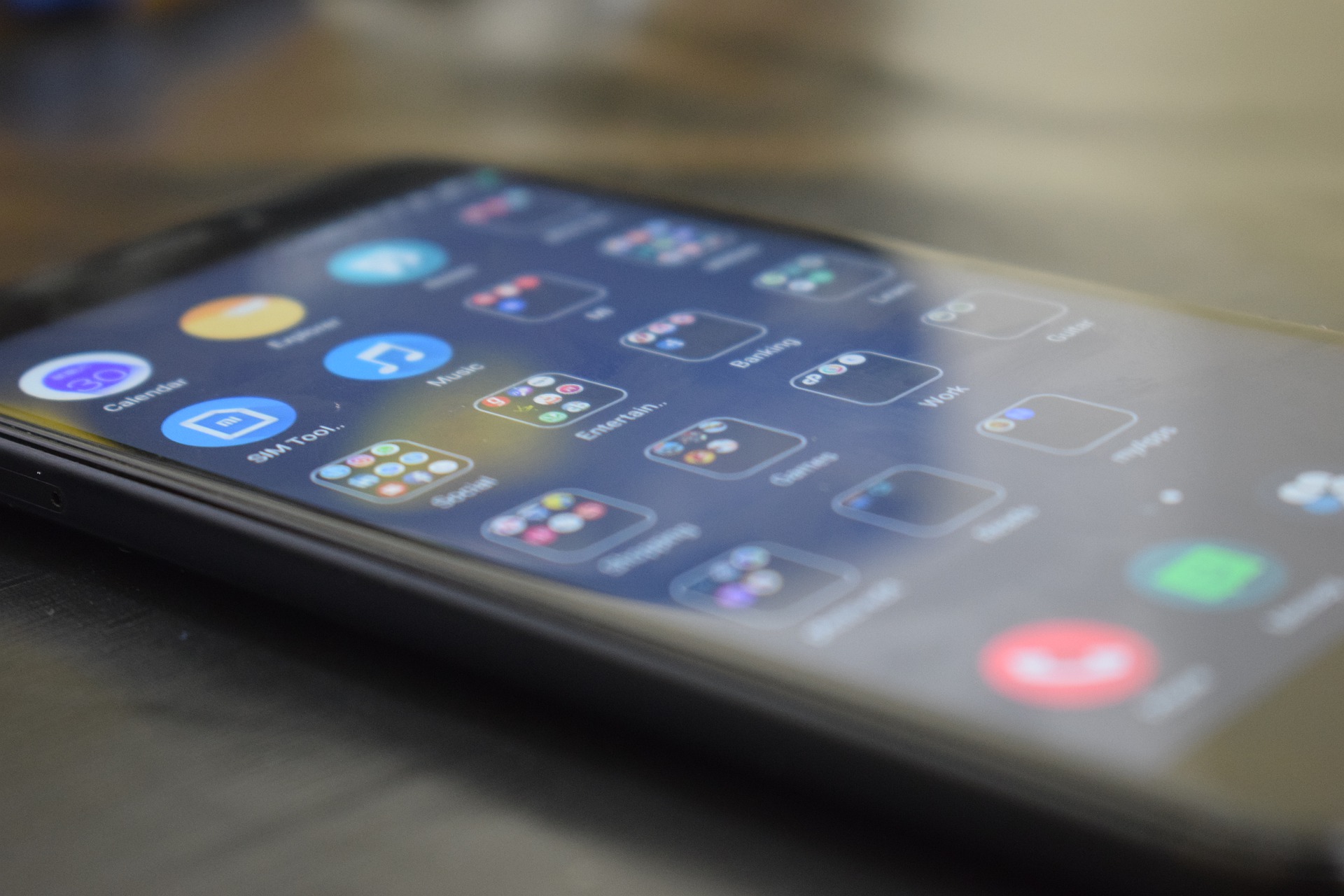Découvrez les méthodes efficaces pour forcer le redémarrage d’un téléphone Xiaomi, y compris les séries Xiaomi Redmi et Redmi Note. Apprenez à utiliser le bouton d’alimentation, le mode de récupération et le mode d’échec pour résoudre divers problèmes de smartphone. Comparez ces techniques avec celles des appareils Apple iPhone et Samsung Galaxy, tout en abordant les problèmes courants et leurs solutions.
Les smartphones Xiaomi, y compris les séries populaires comme Xiaomi Redmi et Redmi Note, sont réputés pour leur qualité et leur performance. Cependant, comme tout appareil technologique, ils peuvent parfois rencontrer des problèmes nécessitant un redémarrage forcé.
Dans cet article, nous explorons les différentes méthodes pour forcer le redémarrage d’un téléphone Xiaomi, en comparant avec d’autres marques telles que Apple iPhone et Samsung Galaxy, et en examinant les problèmes courants associés à ce processus.
Les Différentes Méthodes pour Redémarrer un Xiaomi
Utilisation du Bouton d’Alimentation
- Forcer le Redémarrage avec le Bouton Power : La méthode la plus courante pour forcer le redémarrage d’un téléphone Xiaomi consiste à utiliser le bouton d’alimentation. C’est une approche rapide et efficace pour résoudre des problèmes mineurs.
- Appuyez et maintenez enfoncé le bouton d’alimentation pendant environ 10 secondes.
- Attendre que l’écran s’éteigne et que le téléphone redémarre.
Mode de Récupération
- Entrer en Mode de Récupération : Pour des problèmes plus complexes, le mode de récupération peut être une option. Ce mode permet d’accéder à des fonctionnalités avancées pour la réparation de l’appareil.
- Éteignez le téléphone.
- Appuyez simultanément sur le bouton d’alimentation et le bouton de volume haut jusqu’à l’apparition du logo Xiaomi.
Mode d’Échec
- Utilisation du Mode d’Échec : Si votre téléphone Xiaomi subit des problèmes dus à des applications tierces, démarrer en mode d’échec peut aider.
- Éteignez le téléphone.
- Redémarrez-le et appuyez longuement sur le bouton de volume bas lors du démarrage.
Comparaison avec Apple iPhone et Samsung Galaxy
Forcer le Redémarrage sur Différents Appareils
- Apple iPhone : Sur un iPhone, le processus de redémarrage forcé varie selon le modèle. Généralement, il implique une combinaison de boutons, comme le bouton d’alimentation et le bouton de volume.
- Samsung Galaxy : Pour un Galaxy, maintenez les boutons d’alimentation et de volume bas enfoncés pendant quelques secondes pour forcer le redémarrage.
Facilité d’Utilisation et Accessibilité
- Les méthodes de redémarrage sur les appareils Xiaomi sont généralement plus simples et plus accessibles, en particulier pour les utilisateurs moyens, par rapport à l’iPhone d’Apple.
Problèmes Courants et Solutions lors du Redémarrage d’un Xiaomi
- Problème d’Écran Noir : Si votre Xiaomi ne répond pas ou affiche un écran noir, un redémarrage forcé peut souvent résoudre le problème.
- Applications Récalcitrantes : Des applications qui se figent ou ne répondent pas peuvent nécessiter un redémarrage forcé pour être clôturées.
Témoignage
« J’ai eu un problème avec mon Xiaomi Redmi où l’écran est resté noir. Après avoir forcé le redémarrage en utilisant le bouton d’alimentation, mon téléphone a fonctionné parfaitement. C’était une solution simple mais efficace. »
Liste des Étapes pour un Redémarrage Efficace
- Appuyez longuement sur le bouton d’alimentation.
- Choisissez ‘Redémarrer’ si l’option apparaît.
- Sinon, continuez à maintenir le bouton jusqu’au redémarrage.
Conseils pour Éviter les Problèmes de Redémarrage sur Xiaomi
Gestion des Applications et de la Batterie
- Applications: Gardez vos applications à jour et désinstallez celles qui causent des problèmes.
- Batterie: Surveillez la santé de votre batterie et remplacez-la si nécessaire.
Mises à Jour et Sécurité
- Mises à Jour Android: Assurez-vous que votre système d’exploitation est à jour pour éviter les bugs.
- Sécurité: Installez un bon antivirus pour protéger votre appareil contre les logiciels malveillants.
Forcer le redémarrage d’un téléphone Xiaomi est une procédure simple mais puissante pour résoudre divers problèmes. Que ce soit par le bouton d’alimentation, le mode de récupération, ou le mode d’échec, ces méthodes offrent des solutions efficaces. En comparaison avec des marques comme Apple iPhone et Samsung Galaxy, Xiaomi offre une approche plus accessible pour le redémarrage forcé. Il est essentiel de garder votre appareil en bon état en gérant correctement les applications, la batterie, et en effectuant régulièrement des mises à jour.

FAQ : Foire aux Questions sur le Redémarrage des Téléphones Xiaomi
Comment forcer le redémarrage d’un Xiaomi Redmi ?
Pour forcer le redémarrage, maintenez le bouton d’alimentation enfoncé pendant environ 10 secondes jusqu’à ce que l’écran s’éteigne et que le téléphone redémarre.
Qu’est-ce que le mode de récupération sur un Xiaomi et comment y accéder ?
Le mode de récupération est un environnement de dépannage. Pour y accéder, éteignez le téléphone, puis appuyez simultanément sur le bouton d’alimentation et le bouton de volume haut.
Peut-on redémarrer un Xiaomi en mode d’échec et comment ?
Oui. Éteignez le téléphone, redémarrez-le et maintenez enfoncé le bouton de volume bas pendant le démarrage pour entrer en mode d’échec.
Comment les méthodes de redémarrage de Xiaomi se comparent-elles à celles de l’iPhone et du Galaxy ?
Les méthodes de redémarrage Xiaomi sont généralement plus simples. Par exemple, l’iPhone et le Galaxy requièrent souvent une combinaison de boutons pour un redémarrage forcé.
Que faire si le redémarrage forcé ne résout pas le problème sur un Xiaomi ?
Si le redémarrage forcé ne fonctionne pas, envisagez de restaurer les paramètres d’usine ou consultez un technicien pour un diagnostic plus approfondi.